Redaktion: Kilian Neumair
DOMUS NAVI: Textbausteine

Ab der Version 2.0 Build 64 vom 30.12.2013 von DOMUS NAVI können Sie globale und private Textbausteine anlegen und verwenden.
Um diese anzulegen öffnen Sie die Einstellungen von DOMUS NAVI. Im Bereich „Allgemeine Einstellungen“ finden Sie den Menüpunkt „Textbausteine“. In diesem Bereich haben Sie die Möglichkeit, Textbausteine zu definieren.
Klicken Sie auf die Schaltfläche „Neu“, so öffnet sich der Textbaustein-Editor.
Vergeben Sie nun eine Bezeichnung, legen Sie die gewünschte Kategorie fest und geben den kompletten Text für diesen Textbaustein ein. Sobald Sie die Eingaben mit einem Klick auf die Schaltfläche „OK“ bestätigen, wird der Textbaustein gespeichert und steht zur Verfügung.
Anwenden können Sie den soeben angelegten Textbaustein in Aufgaben- oder Notizeinträgen.
![]()
Gehen Sie für die Auswahl entweder über das Auswahlmenü nach Kategorien vor, oder suchen Sie nach Nummer bzw. Name des Textbausteins im Suchfeld.
Sobald die Auswahl bestätigt wird, wird der hinterlegte Text automatisch eingefügt.


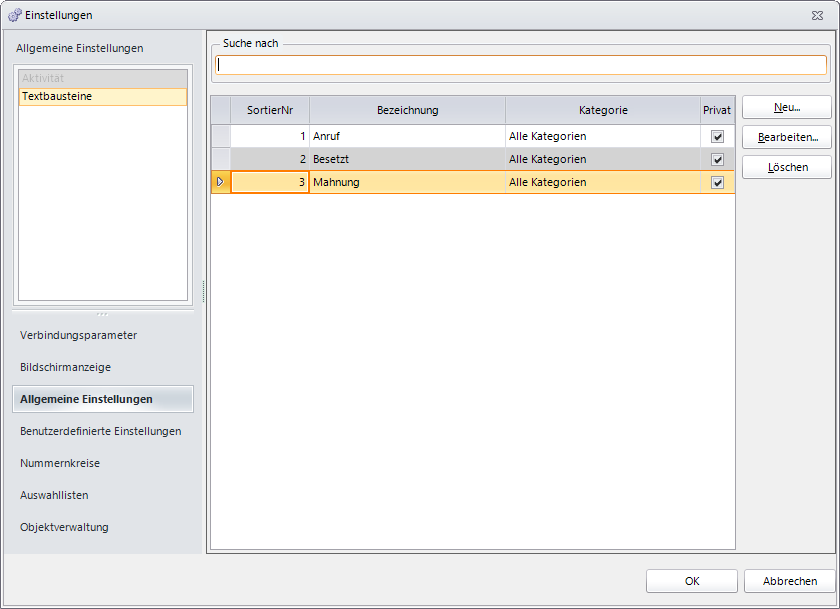
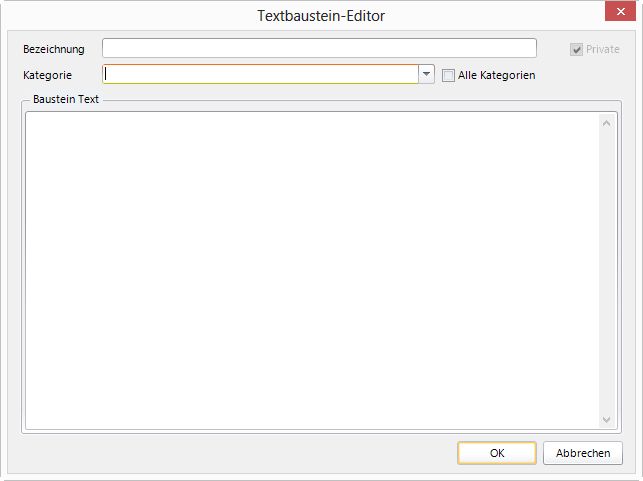
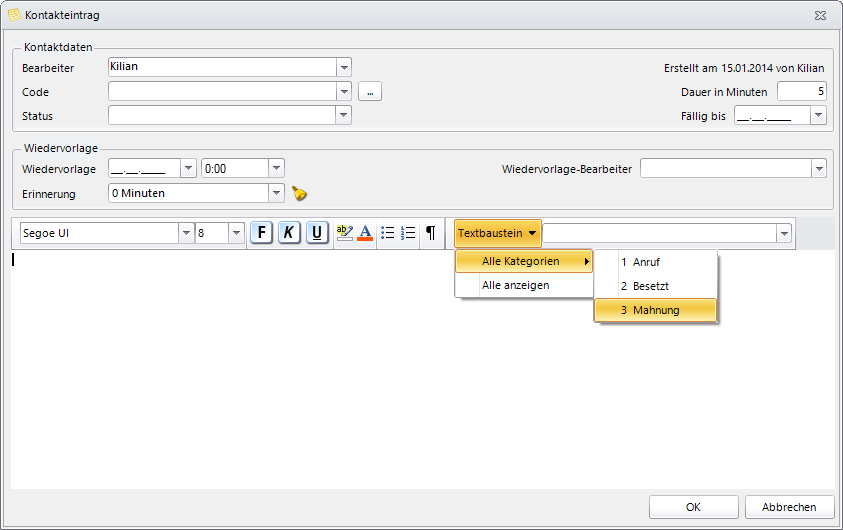
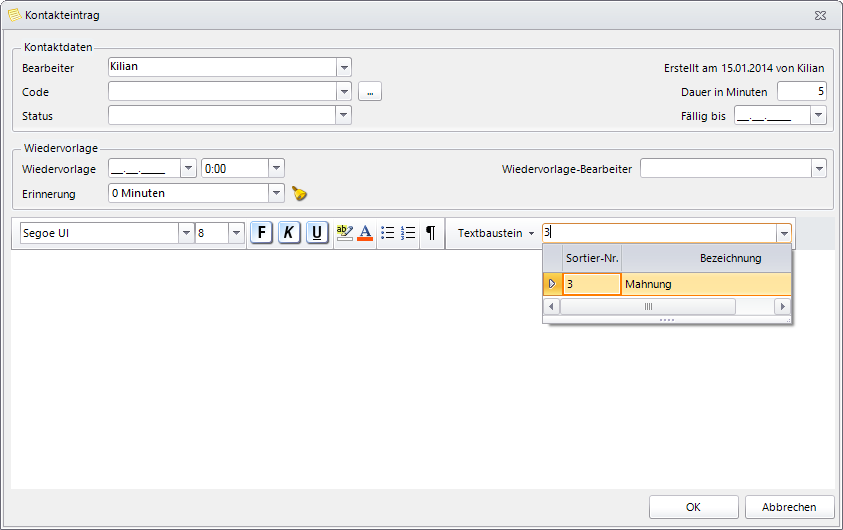

 Artikel teilen
Artikel teilen





